MacTeX 使用
MacTeX 是一个 TeX Live 的 macOS 定制版本。它包括:
- TeX Live
- GUI 应用程序
- Ghostscript
关于 MacTeX 的介绍可以查看 MacTex 主页
安装
brew install --cask mactex
如果你不使用 MacTeX 的 GUI 工具,比如说你想用 VS Code 编辑 .tex 文件,可以安装无 GUI 版本:
brew install --cask mactex-no-gui
这个版本只包含 MacTeX 命令行工具
MacTeX 有一个生成数学公式矢量图的小工具 LaTeXiT,可以单独安装:
brew install --cask latexit
编译 LaTeX 文档
使用命令行工具
如果要使用命令行工具进行编译,只需使用 latexmk:
latexmk main.tex
编译之后将得到 main.dvi 文件,你可以使用 Skim 查看 .dvi 文件。
如果想要得到 PDF 文件,使用下面的命令:
latexmk -pdf main.tex
一些可以添加的选项:
- 使用 XeLaTeX 引擎:
-xelatex - 允许执行外部 Shell 命令:
-shell-escape
清理临时文件:
latexmk -c # 不清理 PDF 以及其他一些最终文件
latexmk -C # 清理所有文件(包括 PDF)
常见用法:
latexmk \
-synctex=1 \
-interaction=nonstopmode \
-file-line-error \
-xelatex \
-shell-escape \
-outdir=build \
main.tex
与 Visual Studio Code 集成
VS Code 有一款名为 LaTeX Workshop 的插件,可以很好地与 TeX Live 工具集成。
关于 LaTeX Workshop 插件的用法,网上的相关文档已经很多了。这里只记录一些个人的插件配置。
// 关闭公式鼠标悬停预览
"latex-workshop.hover.preview.enabled": false,
// 在智能感知功能中使用 biblatex 包作为参考文献和引文处理的后端
"latex-workshop.intellisense.citation.backend": "biblatex",
// 启用包智能提示
"latex-workshop.intellisense.package.enabled": true,
// 设置编译输出目录,避免输出文件污染根目录
"latex-workshop.latex.outDir": "%DIR%/build",
// 设置默认编译链为上次使用的编译链
"latex-workshop.latex.recipe.default": "lastUsed",
// 编译链,我只需要 latexmk (xelatex) 和 latexmk
"latex-workshop.latex.recipes": [
{
"name": "latexmk (xelatex)",
"tools": ["xelatexmk"]
},
{
"name": "latexmk",
"tools": ["latexmk"]
}
],
// 编译工具,加入 -shell-escape 选项
"latex-workshop.latex.tools": [
{
"name": "latexmk",
"command": "latexmk",
"args": [
"-synctex=1",
"-interaction=nonstopmode",
"-file-line-error",
"-pdf",
"-shell-escape",
"-outdir=%OUTDIR%",
"%DOC%"
],
"env": {}
},
{
"name": "xelatexmk",
"command": "latexmk",
"args": [
"-synctex=1",
"-interaction=nonstopmode",
"-file-line-error",
"-xelatex",
"-shell-escape",
"-outdir=%OUTDIR%",
"%DOC%"
],
"env": {}
}
],
// 关闭编译错误提示
"latex-workshop.message.error.show": false,
"latex-workshop.message.warning.show": false,
// 在 VS Code 右键上下文菜单中显示与 LaTeX Workshop 相关的选项
"latex-workshop.showContextMenu": true,
// 设置正向查找快捷键为双击鼠标左键
"latex-workshop.view.pdf.internal.synctex.keybinding": "double-click",
快捷键:
- 编译:
⌘⌥B - 预览:
⌘⌥V - 正向搜索:
⌘⌥J - 反向搜索:
⇧⌘单击
参见:
相关工具介绍
MacTeX GUI
如果你安装了 MacTeX 的 GUI 版本,你会获得下列 5 款工具:
- TeXShop: TeX/LaTeX 编辑器
- BibDesk: 参考文献管理工具
- LaTeXiT: 一种小巧的公式编辑器
- hintview: HINT 文件查看器
- TeX Live Utility: TeX Live 的包管理器(其实就是 tlmgr 的图形前端)
LaTeXiT
LaTeXiT 是一款方便小巧的公式渲染工具。通过输入 LaTeX 代码,它可以为我们生成公式预览并能够以多种格式导出(PDF、SVG、PNG 等等)。
LaTeXiT 工具的主界面可以选择四种渲染模式。下面介绍一下这几种模式的区别:
Align 模式
在 Align 模式书写代码相当于在 LaTeX 文档的 align* 块中书写代码:
\begin{align*}
a + b & = c\\
& = d
\end{align*}
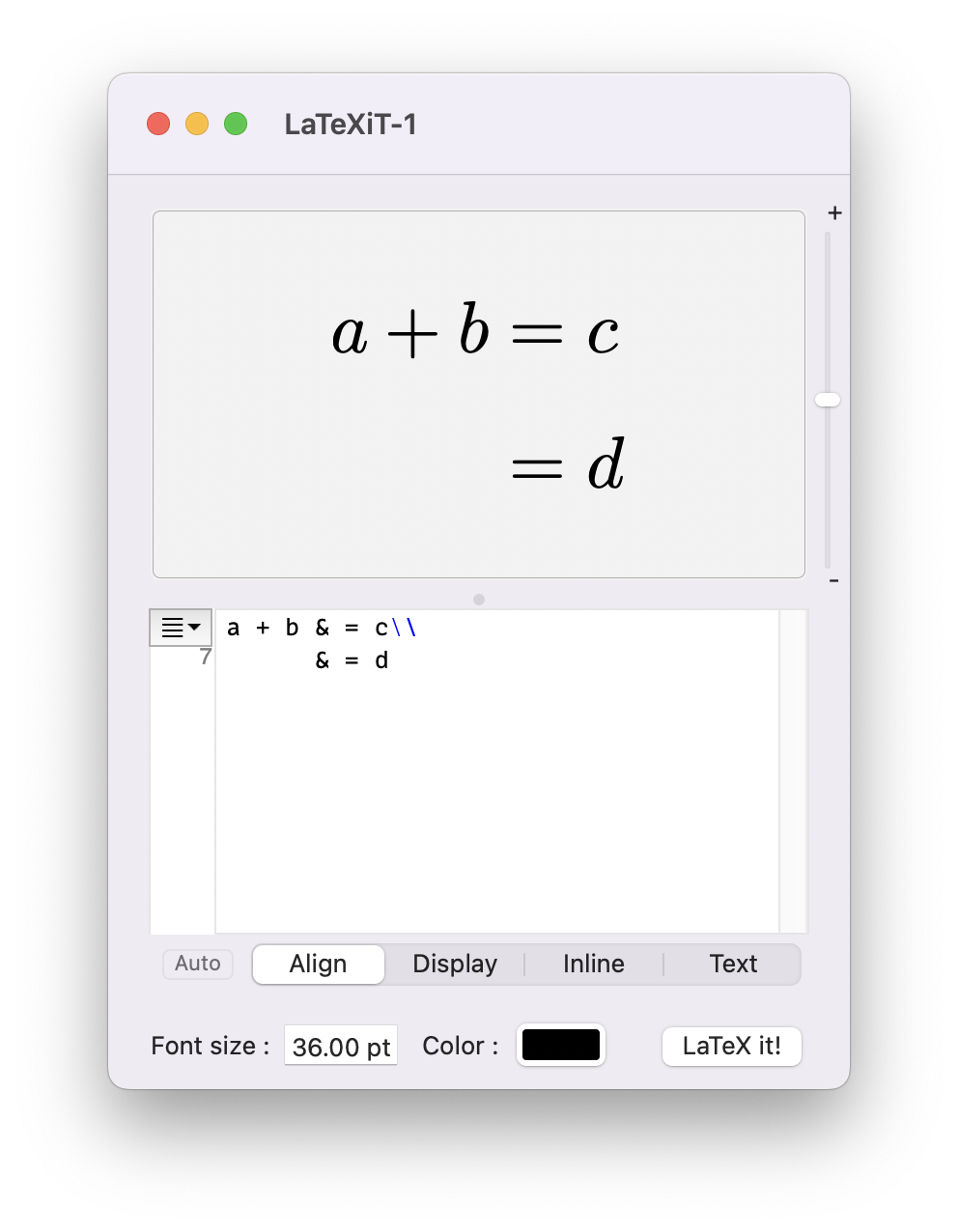
Display 模式
在 Display 模式书写代码相当于在 LaTeX 文档的 $$...$$ 行间代码块中书写代码:
$$
\sum_{i=1}^n a_i = \frac{n}{2} \left(a_1 + a_n\right)
$$

Inline 模式
在 Inline 模式书写代码相当于在 LaTeX 文档的 $...$ 行内代码块中书写代码:
$\sum_{i=1}^n a_i = \frac{n}{2} \left(a_1 + a_n\right)$

Text 模式
在 Text 模式书写代码相当于直接书写 LaTeX 代码:
你好,\LaTeX !
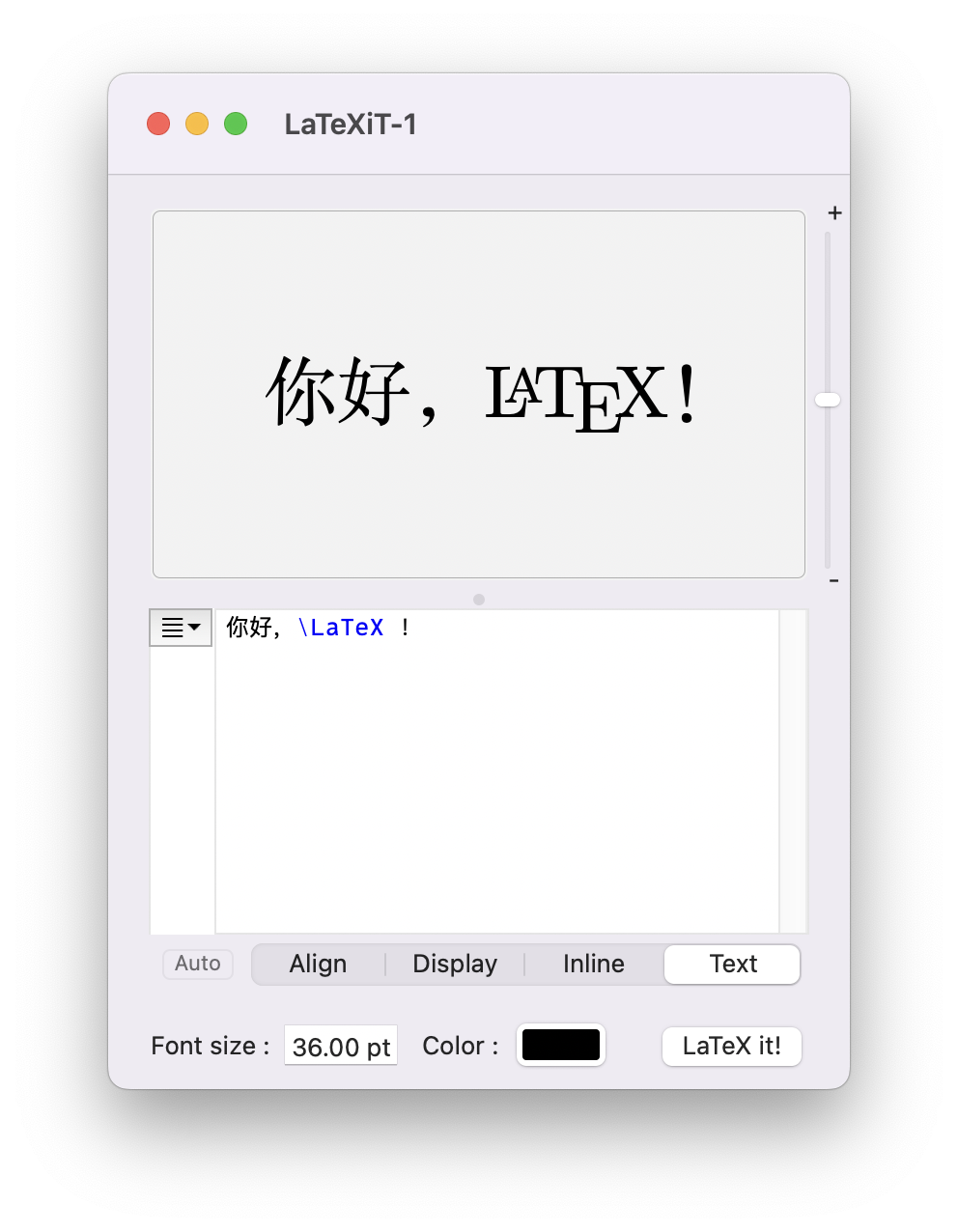
hintview
HINT 文件是一种可重排的 TeX 输出文件,它在预览时可以像 HTML 网页一样对字体放大、缩小。
使用 hitex 和 hilatex 工具构建 HINT 文件。
更多关于 HINT 文件:HiTEX: Reflowable Output for TEX
MacTeX CLI
-
TeX 引擎:
- tex — 原始的 TeX 引擎。
- latex — LaTeX 引擎,使用 DVI 格式输出。
- pdflatex — LaTeX 引擎,直接生成 PDF 文档。
- xelatex — 支持现代字体技术(如 Unicode 和 OpenType)的 LaTeX 引擎。
- lualatex — 集成了 Lua 脚本语言的 LaTeX 引擎。
-
BibTeX 相关工具:
- bibtex — BibTeX,生成参考文献列表的工具。
- biber — BibTeX 的替代品,与 biblatex 宏包配合使用。
-
索引生成工具:
- makeindex — 生成索引列表的工具。
- xindy — 生成索引的工具,用于更复杂的索引排版。
-
格式转换工具:
- dvips — 将 DVI 格式文件转换为 PostScript 文件。
- dvipdfmx — 将 DVI 格式文件转换为 PDF 文件。
- ps2pdf — 将 PostScript 转换为 PDF。
- dvi2tty — 将 DVI 文件显示为ASCII文本。
- gs — PostScript 和 PDF 解析和渲染工具
-
字体相关工具:
- kpsewhich — 文件查找工具,用于查找 TeX 系统中的文件。
- updmap — 更新字体映射文件的工具。
- mktexlsr 或 texhash — 更新 TeX 目录索引数据库。
-
LaTeX 宏包和文档管理工具:
- tlmgr — TeX Live 管理器,用于安装和更新 TeX Live 宏包。
-
其他工具:
- texdoc — 查看 TeX 相关文档的工具。
- texconfig — TeX 配置工具。
- mpost — 图形编程语言,用来创建矢量图形。
- pdfcrop — PDF 处理工具,可以将 PDF 的白边裁剪掉只留下核心内容。
Troubleshooting
LaTeXiT
打开 LaTeXiT 时,可能遇到如下问题:
-
软件语言是法语
解决方法:打开系统设置(没错,是电脑的系统设置,不是软件自身的设置),打开
通用 > 语言与地区,在首选语言中添加English作为备选语言: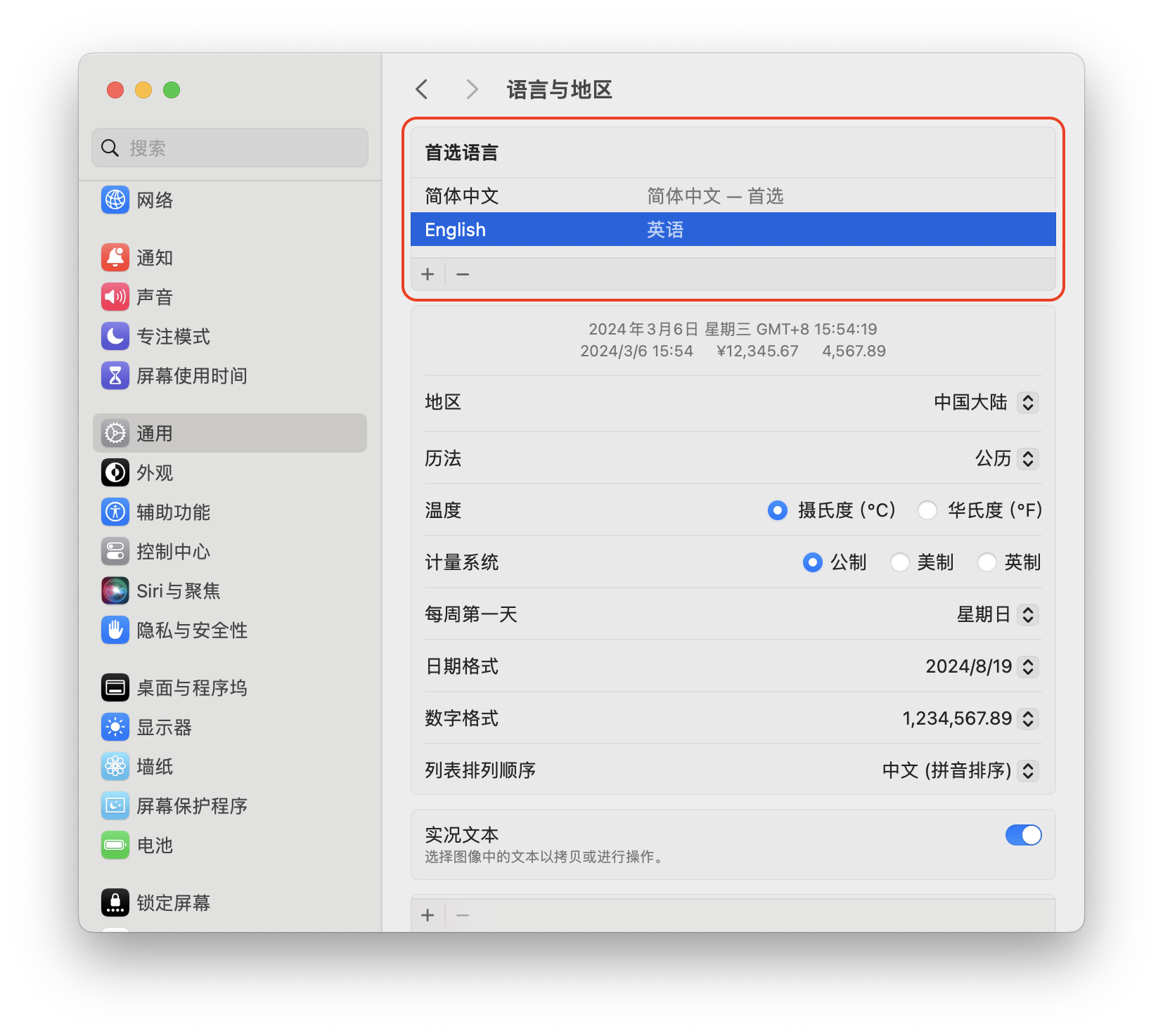
-
软件提示找不到
Ghostscript和ps2pdf解决方法:按下 ⌘ + , 进入设置,打开 Typesetting 标签页,然后填写 Ghostscript (gs) 以及 ps2pdf 的位置。
如果你不知道 gs 和 ps2pdf 的位置,可以打开终端,输入
which gs和which ps2pdf来查找。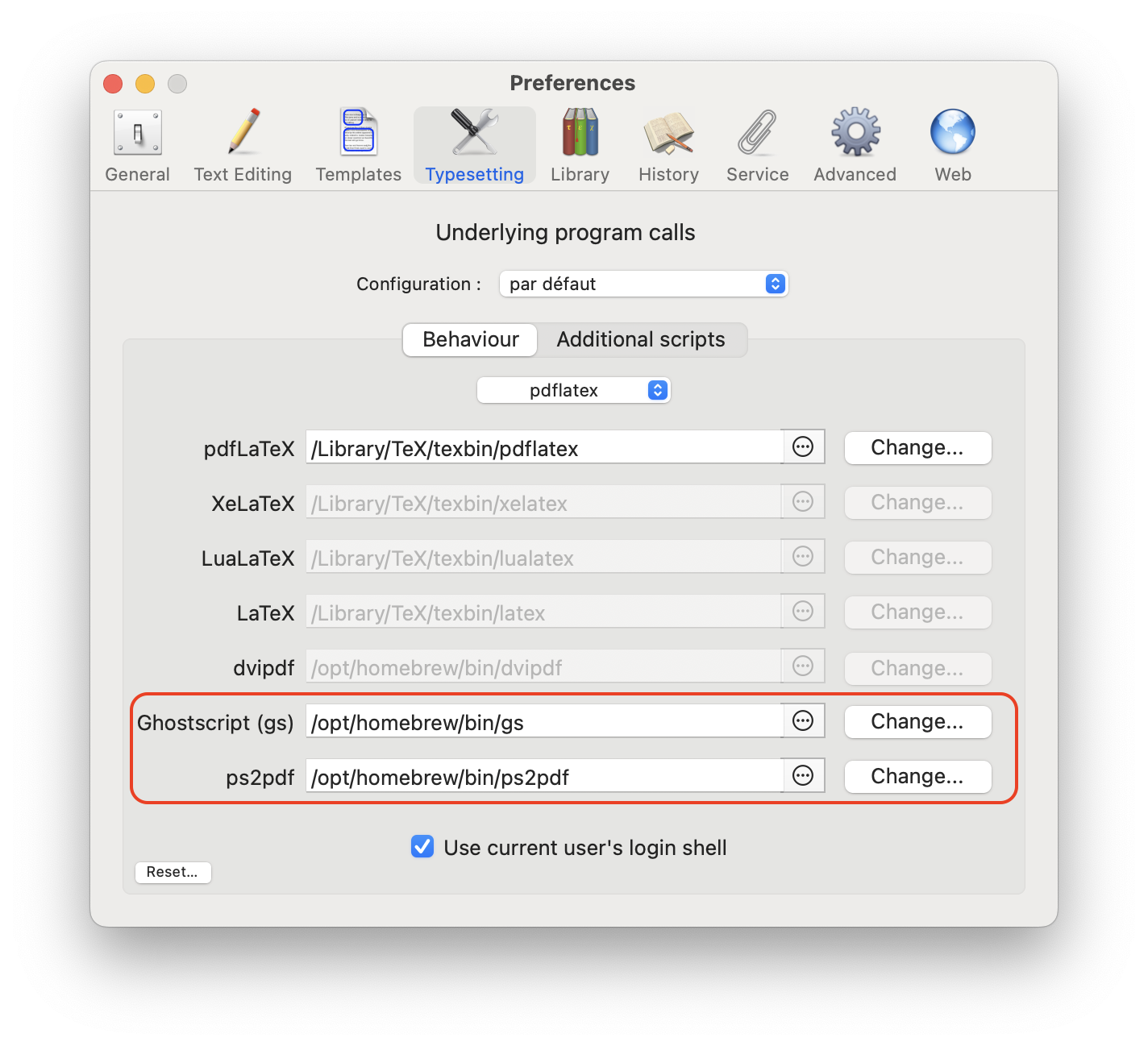
-
无法导出 SVG
如果你在导出 SVG 时看到提示:
Warning: pdf2svg or pdftocairo was not found说明程序找不到 pdf2svg 或者 pdftocairo 的路径。打开
File > Export image...(⌘+E),选择 Format 为 SVG vector format,然后看到右边有一个 “⌥s...” 按钮,点开它,就可以配置 pdf2svg 和 pdftocairo 的路径了。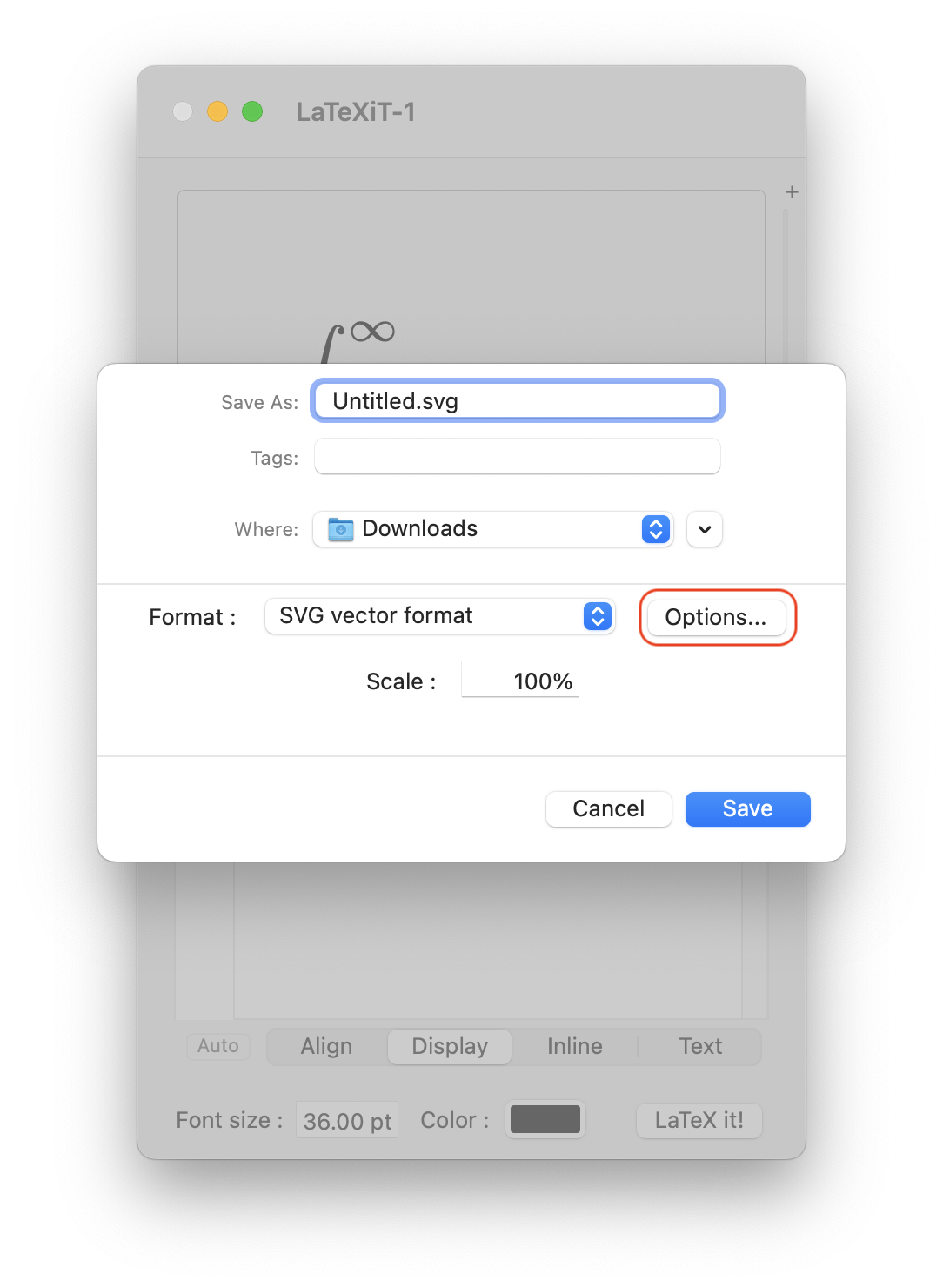
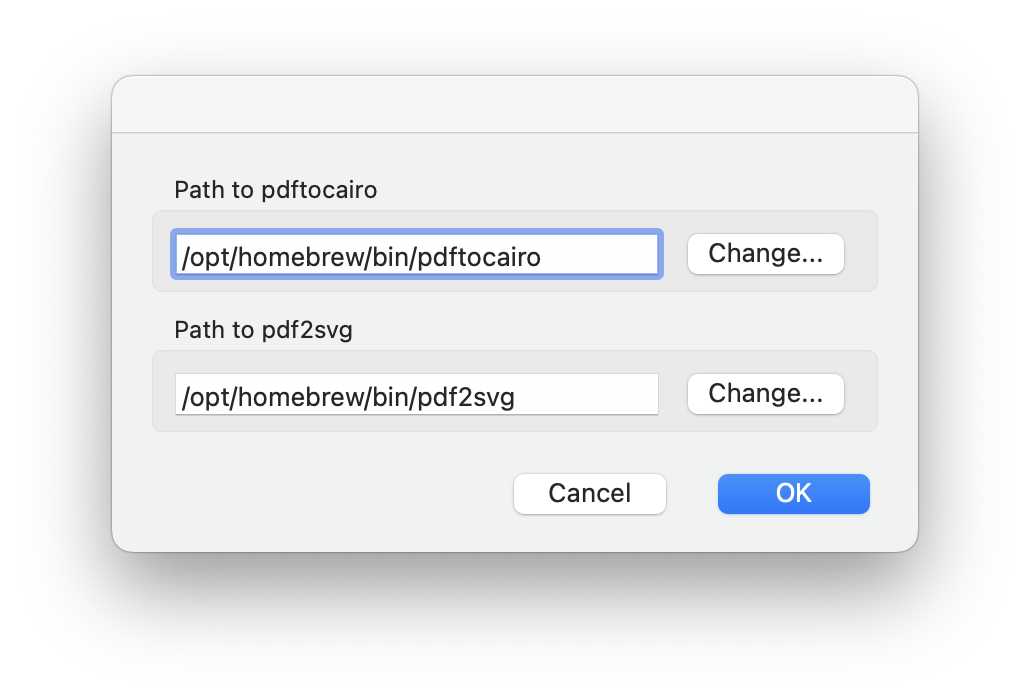
-
无法渲染中文
首先在设置中打开 Templates,新增一个 Preamble 模板,名称可以起为
ctex:\documentclass[fontset=founder]{ctexart} \usepackage{xcolor} % used for font color \usepackage{amssymb} % maths \usepackage{amsmath} % maths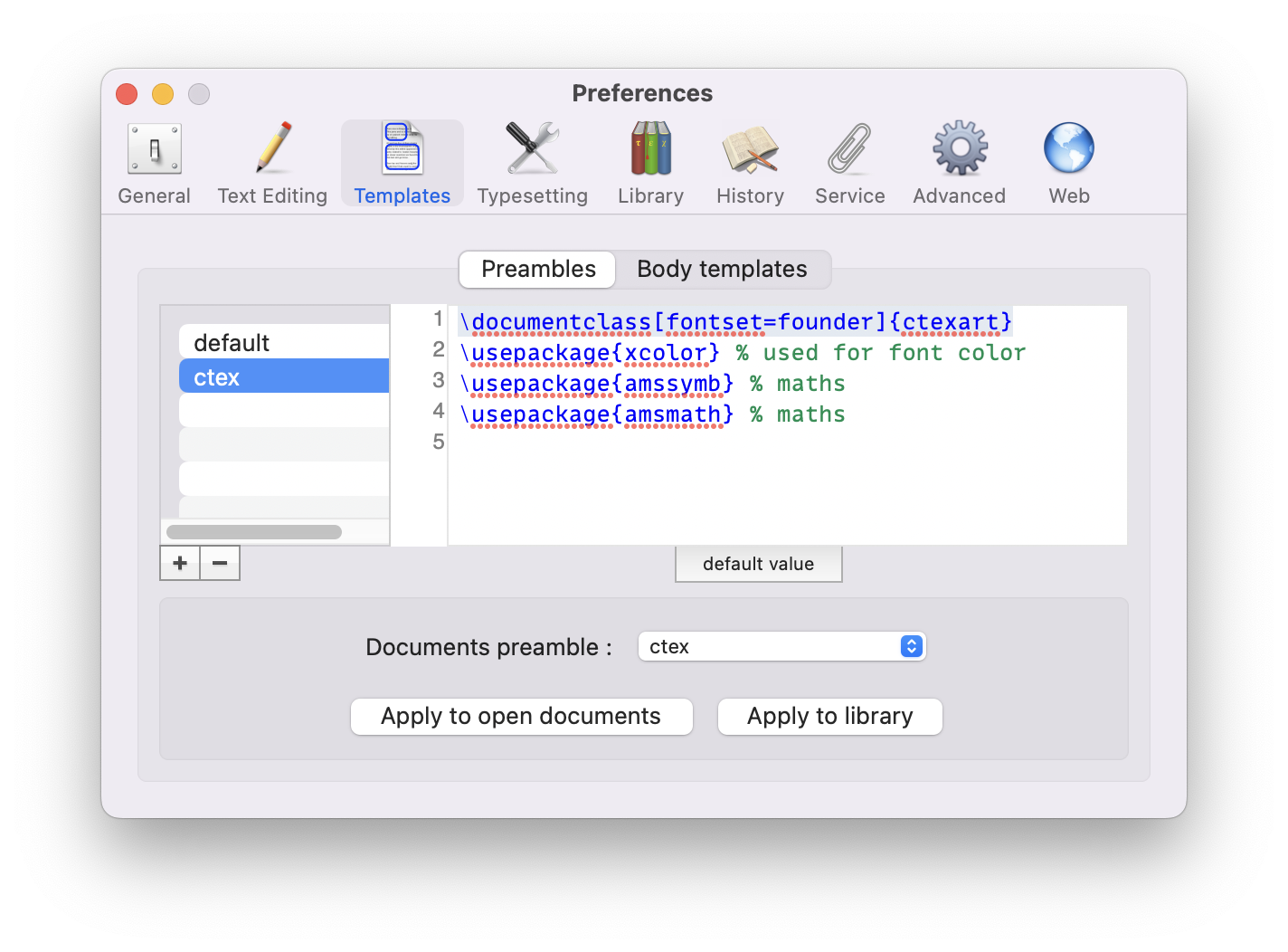
然后打开 Typesetting,选用
xelatex设置:
接下来,可以试着渲染一段含有中文的 LaTeX 代码:
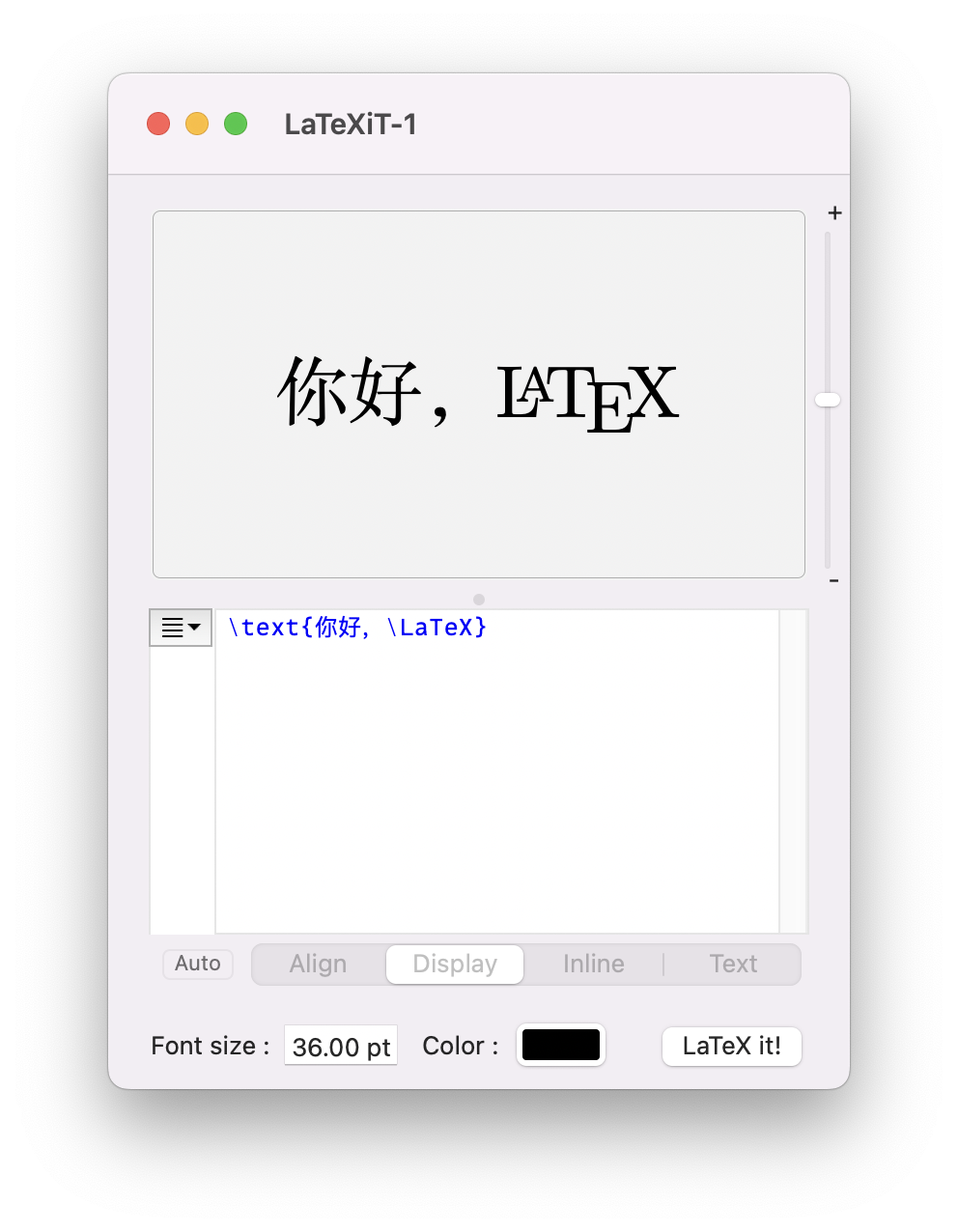
TeX Live Utility
使用 TeX Live Utility 时可能遇到的问题是,如果你挂着梯子使用 TeX Live Utility,那么有几率 TeX Live Utility 会卡死(实际上是在加载网络资源)。建议使用 TeX Live Utility 时不要挂梯子。
Pygments
编译使用了 pygments 包的文档时报错:
Package minted: Missing Pygments output; \inputminted was probably given a file that does not exist--otherwise, you may need the outputdir package option, or may be using an incompatible build tool, or may be using frozencache with a missing file.
如果你在使用 latexmk 编译 .tex 文件时添加了 -outdir 选项,那么你在引入 minted 包时要添加 outputdir=<outdit> 参数:
\usepackage[outputdir=.output]{minted}
本文作者:Undefined443
本文链接:https://www.cnblogs.com/Undefined443/p/-/mactex
版权声明:本作品采用署名-非商业性使用-相同方式共享 4.0 国际许可协议进行许可。





【推荐】编程新体验,更懂你的AI,立即体验豆包MarsCode编程助手
【推荐】凌霞软件回馈社区,博客园 & 1Panel & Halo 联合会员上线
【推荐】抖音旗下AI助手豆包,你的智能百科全书,全免费不限次数
【推荐】博客园社区专享云产品让利特惠,阿里云新客6.5折上折
【推荐】轻量又高性能的 SSH 工具 IShell:AI 加持,快人一步